 软件星级:3分
软件星级:3分
jetbrains phpstorm中文免费版下载-jetbrains phpstorm汉化版下载v2018.3.3
Visual C++运行库合集轻量版21年11月版v55最新PC下载-Visual C++运行库合集中文精简版下载v55
反汇编逆向神器x64dbg7月最新版下载-x64dbg中文版下载v2022.06.30
UEStudio正式版下载-UEStudio 16(带keygen激活码)免费中文版下载v21.2
代码编辑器IDM UltraEdit最新版下载-16进制/代码编辑器IDM UltraEdit中文特别增强版下载v28.4
本地立即下载
软件大小:7.1MBEditPlus免费绿色版是一款功能强大的文本编辑器,界面简约,集列数标记、自动换行、搜寻取代、全屏幕浏览等丰富功能于一体功能,支持无限制的撤消与重做。有需要的朋友赶快下载吧!
EditPlus是非常好的编辑软件,最新的EditPlus3已经支持代码折叠的,只是有点要求。就是要开启代码折叠视图,而且要保证代码的缩进能比较好,才可以。而它还有一个好用的功能,就是它有监视剪贴板的功能,能够同步于剪贴板自动将文字粘贴进EditPlus的编辑窗口中,让你省去粘贴的步骤!
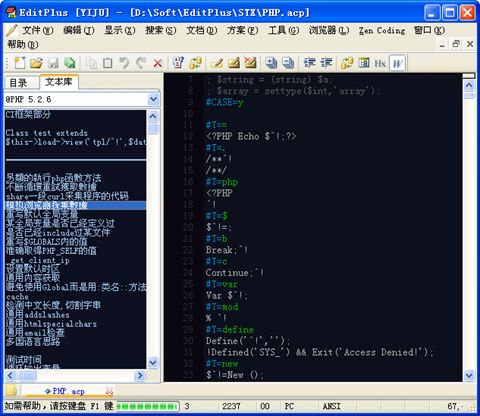
因为EditPlus是可以绿色使用的(直接解压那个EditPlus压缩包文件即可直接使用,不用安装),所以,当我们对EditPlus进行一系列的配置以后,保存下这些配置文件。以后当我们重装系统,或者换台电脑使用的时候,只要重新加载一下那些配置文件,以前的配置就都重新回来了,很是方便。所以,在讲其他配置和技巧之前,我们先设置好EditPlus的配置文件路径。
打开EditPlus→【Tools】→【INIFileDirectory...】→在弹出的对话框中设置配置文件的保存位置(压缩包内的配置保存文件在解压目录下的"yzyFileINIFiles"目录下)。这里你可能要重新设置一下目录,因为,我喜欢把EditPlus放在"D:GreenSoftEditPlus2"下(把所有的绿色软件装在一个目录下,每次重装系统的时候,可以直接把绿色软件拷回去,就能直接使用了,从而避免了每次都安装那么多软件)。所以,就请你重新设置一下,根据你的习惯,把配置文件存放在某个目录下吧。
1.启动速度快。这几乎是最令人欣赏的一项特性,我知道ultraedit是一个功能极其丰富而且强大的编辑器,但它的启动速度太慢了,我没理由为打开一个寥寥数行的文本文件等上好几秒。
2.界面简洁。这也是非常令人欣赏的特性,www.x-force.cn也许某些比较Geek的用户会对庞杂而丰满的程序主菜单仰慕不已,但我并不愿意为了一些并不常用的功能牺牲眼前电脑屏幕上更多的空间,正相反,我喜欢“keepitsimple,stupid”的界面设计,能用,够用就好。
3.完善的代码高亮。最近一直使用的是EmEditor6.0,但在编写Perl脚本时,我发现EmEditor的语法高亮有一定问题,它甚至不能正确识别=comment...=cut这样的Perl注释语句。而在EditPlus下,这种注释被支持得非常好。还有就是在EmEditor下,经常出现多个双引号高亮错误的情况,还以为自己写错代码了……
4.代码折叠功能。这个功能在EditPlus版之前似乎没有提供,但现在已经有了,而且效果不错,至少比EmEditor的强很多。从我迷上玩博客以后,常常为分析HTML/CSS模版代码感到疲惫,因为必须把网页元素间的内在结构搞清楚才能有效地控制它们的显示效果。我以前的一篇文章曾经提到用notepad++内置的代码折叠功能分析网页源码,不过说实话那个开源软件的确有很多需要改进的地方,尤其是中文支持方面远不如EditPlus,EmEditor这类商业软件。
5.多文档编辑界面。这是个比较细节的特性,在EmEditor中,如果把最后一篇活动文档关闭,则主程序也会随之关闭,这给我带来了一些不便。尤其是当我希望创建新的空白文档时,我不得不在开始菜单中重新启动编辑器。而在EditPlus中,只要不点击最右上角的关闭按钮,编辑器始终是打开状态,我个人认为这样更方便一些。除此之外,在界面外观设计上EditPlus也有很多过人之处,我不能很好地将这种独特的属性描述出来,但我可以做一个比喻,如果把各种文本编辑器都看作一个美女的话,EditPlus就属于那种苗条纤巧,落落大方的类型,相比之下EmEditor则略显富态,而UltraEdit简直就是肥婆了。
1、能不能进行列选择?如何操作?
解决:方法一,按一个Alt+C,可以让你一次性用鼠标从当前位置向不同方向选中一个矩形范围。
方法二,与Word要实现此项功能一样,必须要按住“Alt”再用鼠标进行才行。
2、为什么不能进行列选择?会提示“无法该自动换行模式中使用该命令”?
解决:这个提示应该是“无法在自动换行模式中使用该命令”我刚开始也一直没有看清楚。原因就是启动了自动换行的功能,把那个功能关闭后就可以了。
3、为什么我都设置好了还是没有办法语法着色?
解决:在查看菜单里语法高亮打钩就可以显示颜色,否则不会颜色显示。
一、设置EditPlus的配置文件路径当我们对EditPlus进行一系列的配置以后,保存下这些配置文件。以后当我们重装系统,或者换台电脑使用的时候,只要重新加载一下那些配置文件,以前的配置就都重新回来了,非常方便。所以,在讲其他配置和技巧之前,我们先设置好EditPlus的配置文件路径。
1、运行打开EditPlus——【tools】——【SetDirectories...】
2、选择你需要设置的信息,有两个目录一个是文件控制器;一个是语法目录,大家根据自己需求设置即可。
二、配置文件模板,告别重复的体力劳动
菜单【File】→【New】→【Configuretemplates...】→在打开的对话框中“填上”菜单中显示的文字,已经模板文件的路径,就可以了。下次当你再次选择【File】→【New】的时候,就能够看到你建立的模板了。
以浏览器模式预览文件:Ctrl+B
开始编辑“以浏览器模式预览的文件”:Ctrl+E
新建html文件:Ctrl+Shift+N
新建浏览器窗口(类似于在EditPlus中打开ie):Ctrl+Shift+B
选中的字母切换为小写:Ctrl+L选中的字母切换为大写:Ctrl+U
选中的词组首字母大写:Ctrl+Shift+U复制选定文本并追加到剪贴板中:Ctrl+Shift+C
剪切选定文本并追加到剪贴板中:Ctrl+Shift+X
创建当前行的副本:Ctrl+J
复制上一行的一个字符到当前行:Ctrl+-
剪切选定文本并追加到剪贴板中:Ctrl+Shift+X
合并选定行:Ctrl+Shift+J
反转选定文本的大小写:Ctrl+K
开始/结束选择区域:Alt+Shift+B
选择当前行:Ctrl+R
全屏模式开/关:Ctrl+K
显示或隐藏标尺:Alt+Shift+R
显示或隐藏制表符与空格:Alt+Shift+I
显示函数列表:Ctrl+F11
转到当前文档的指定行:Ctrl+G
设置或清除当前行的标记:F9
转到下一个标记位置:F4
转到上一个标记位置:Shift+F4
清除当前文档中的所有标记:Ctrl+Shift+F9
搜索一对匹配的括号:Ctrl+]
搜索一对匹配的括号并选择该文本:Ctrl+Shift+]
切换当前文档的自动换行功能:Ctrl+Shift+W
编辑当前HTML页面的源文件:Ctrl+E